标签:五步 linu 系统安装 开启 详细 快捷键 小白 红旗 插入
linux是一套免费使用和自由传播的类Unix操作系统,简单的说就是不要钱,你可以随便使用,也可以分享给其他人。
(剩下的详细内容,个人认为百度百科的内容比我瞎讲强的多,网址:https://baike.baidu.com/item/linux/27050?fromtitle=linux%E7%B3%BB%E7%BB%9F&fromid=1732935&fr=aladdin)
发现很多程序员都喜欢用linux系统,这是为什么呢?
我是一名入门的小白,学习编程也有一段时间了(目前属于啥都不会的状态。。。),说实话Linux上的操作体验真的是比windows好太多了。
我个人认为主要原因可能是:
1.linux可以很方便的查看源代码,而Windows不能。
2.linux命令界面易于上手,且功能强大,相对于Windows...你有用Windows的命令提示符吗?我用过,挺费劲的(也有可能是个人能力原因)。
3.linux是免费的
4,linux占用内存小,不会产生无用的文件,操作更加的流畅。
。。。
当然Windows也有很多优点,这里说的观点仅代表个人观点。(注意!仅代表个人观点)关于linux与Windows系统之间的区别我就先介绍这么多,日后有机会咱再说(现在咱也想多说,可目前实力不允许。。)。
linux系统有很多系列,比如我们常见的Ubuntu,centos,Redhat,红旗linux,这些都是linux系统。我就简单的说说前三者的区别(最后一个我没用过)。
1,Ubuntu:安装简单,操作方便,很适合刚入门的新手使用。
2,centos:这三个系统之中安装过程最为复杂,但用起来也最流畅。是民间组织收集红帽公开的源码组成的免费版本,属于Redhat的亲戚,也完全兼容。
3,Redhat:大名鼎鼎。。。某些服务需要付费。
上边这仨主要是我都用过,如果你想详细了解下linux发行版本的各个详细信息,鄙人建议:想了解具体的还是百度百度下。。。。
接下来说怎么获取系统的源镜像,什么是镜像?
请允许我我打个比喻,你照镜子时有没有发现镜子里的人跟你一摸一样(废话),镜子里边的人正是一模一样的你,而镜子里边的人就是‘镜像’。系统镜像就是复制出来的跟原系统一模一样的系统。一般都是iso格式的压缩文件。
获取系统镜像的方法就是去官网下载,你百度一下系统名字就会出现官网,例如:
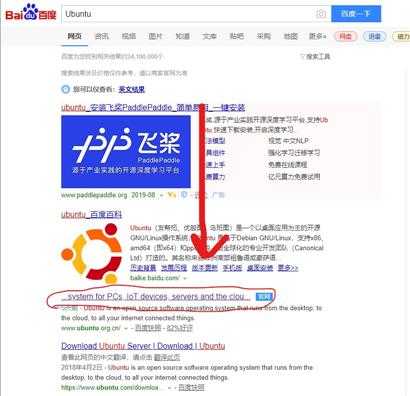
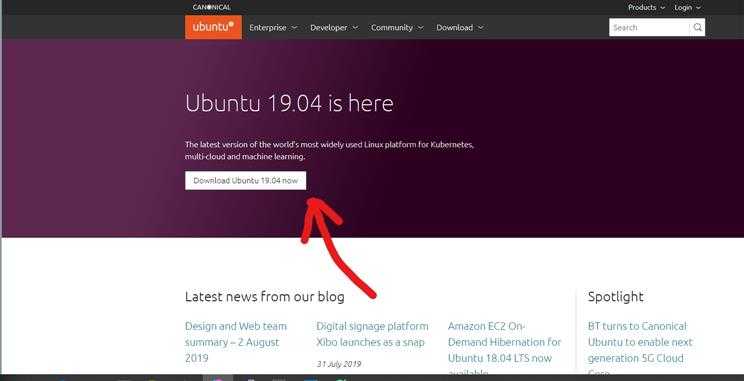
系统安装有多种方式,就让我们说一下常见的几种方式:
如果你不想直接安装在电脑上,或者是说不想安装双系统(最新的处理器好像也不支持双系统,用七代处理器的电脑安装双系统,没事,八代就不行了,老失败。。。可能是不支持吧,咱也不知道,咱也不敢胡说。。。),可以使用VM虚拟机,具体使用方法:
第一步:打开虚拟机,点击创建新的虚拟机
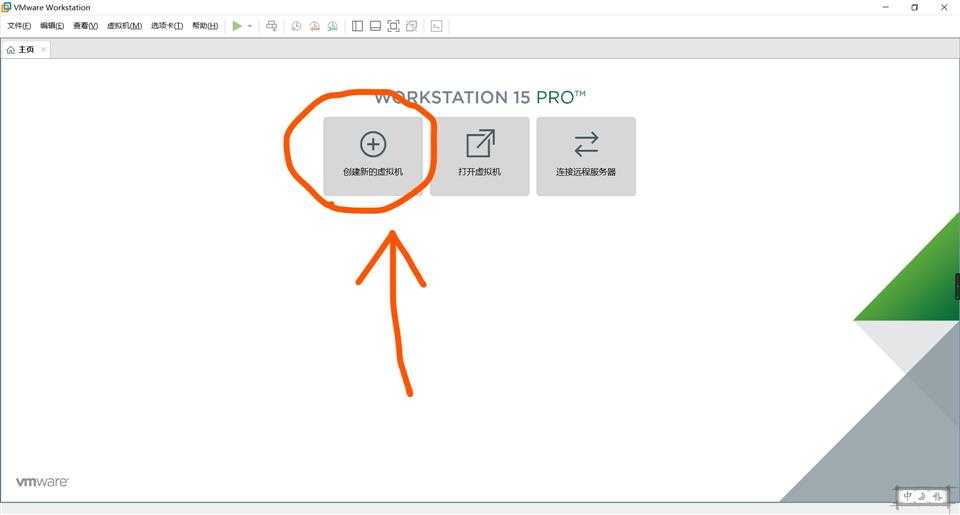
第二步:选择经典模式(当然你也可以自定义)
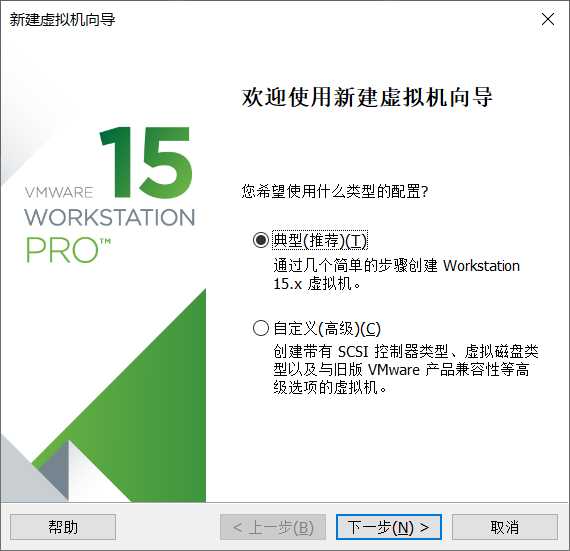
第三步:点击浏览,找到并选择你想要安装的系统镜像(安装方式你也是可以选择的,可以选择‘安装程序光盘映像文件(iso)(M):’和‘稍后安装操作系统’,这两种方式有什么区别?没区别。第一个是在你有镜像文件的情况下让你选择你的系统镜像文件直接安装,第二个是在你没有系统镜像文件的情况下去根据你要安装的系统的类型创建一个虚拟的用来安装系统的硬盘空间,选择第二之后下一步就是让你选择你要安装的系统的类型)
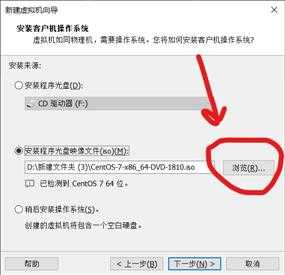
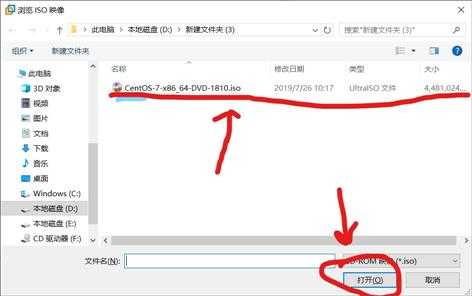
附录:当你选择稍后安装操作系统之后,选择即将要安装的系统类型
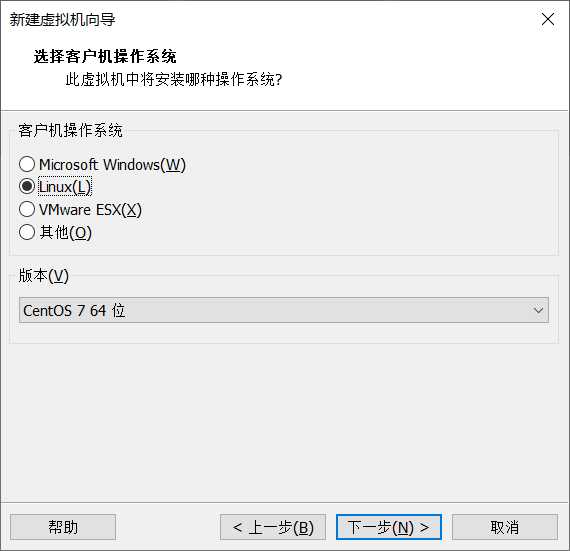
第四步:给你的系统命名选择你要安装的位置(最好是你系统容量大的那个盘),命名可以随便命名,也可以不做操作。
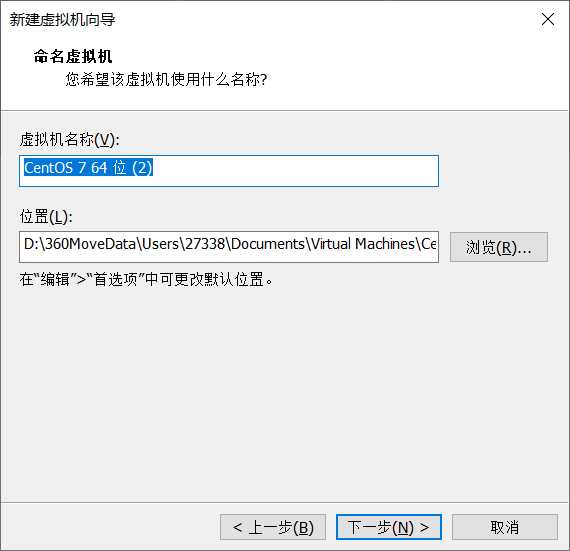
第五步:给你的系统硬盘定义磁盘大小和自定义硬件,这个磁盘大小个人建议根据默认的20G就够用了。至于拆分为单个还是多个文件,你要是用的固态的话,这两个对于你来说没有区别。你要是机械硬盘,最好还是才分为多个文件,因为选择单个文件会拉低你磁盘的性能。至于为什么,百度一下不就知道了吗(这个解释起来太长,打字累啊)。自定义硬件的话我就不废话了,因为这个是可以到设置里修改的。
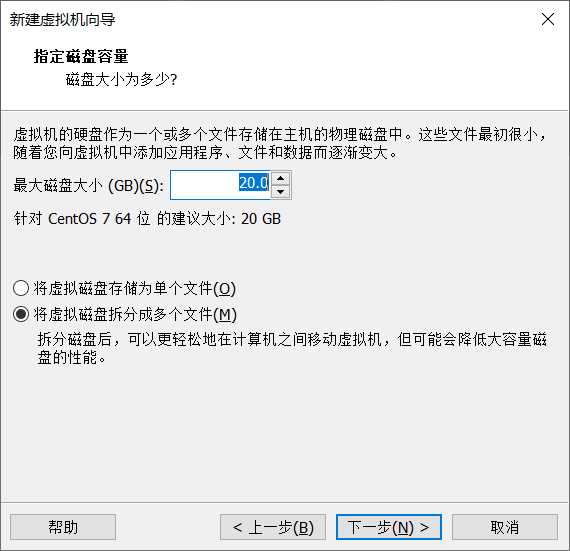
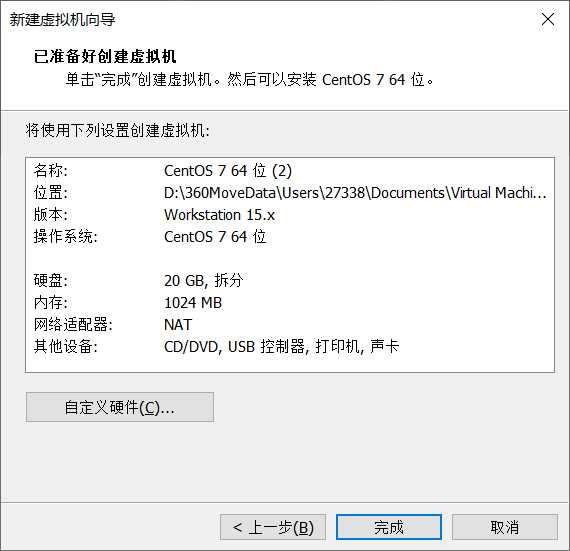
第六步:点击开启虚拟机,进行系统安装
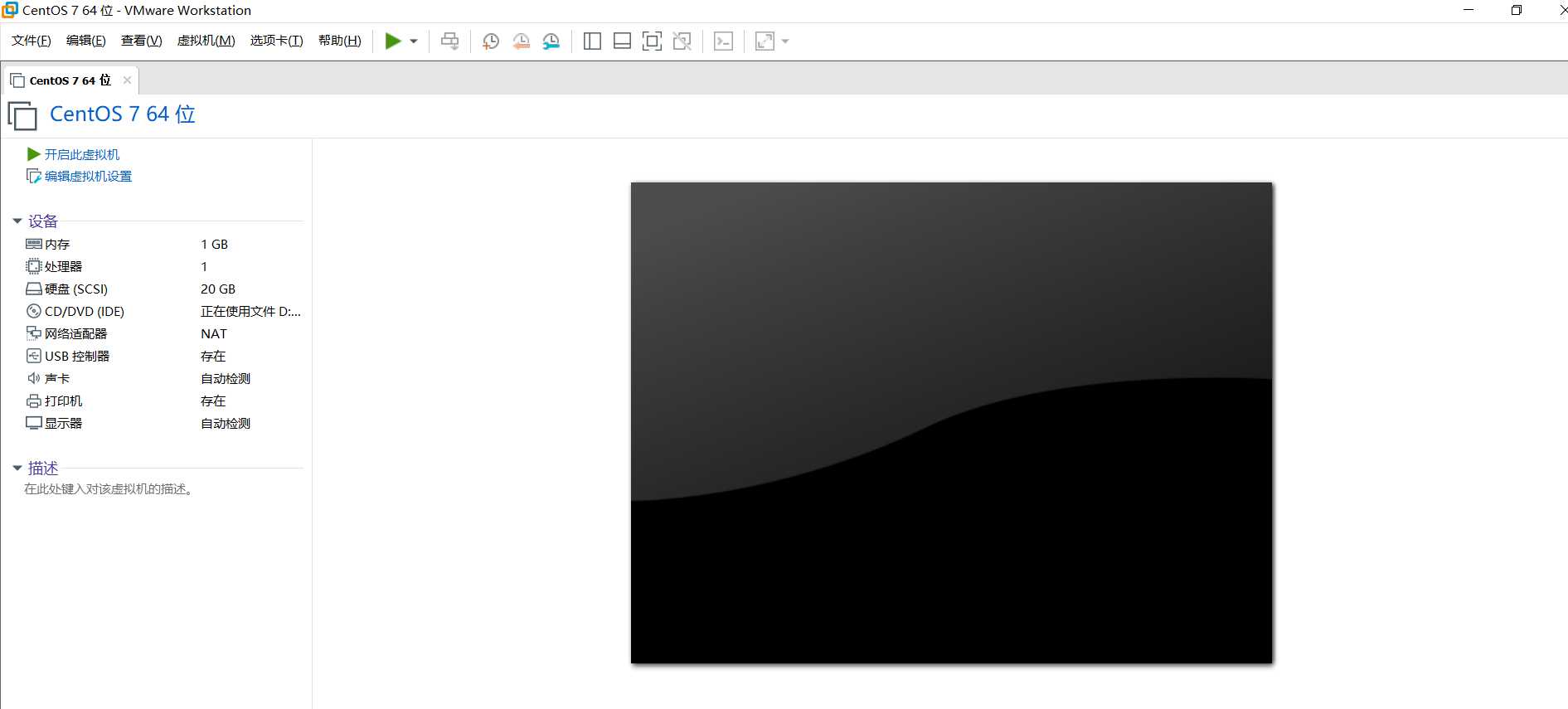
如果你是想直接安装在电脑上作为主系统使用,或者说以安装双系统的方式去使用,你可以使用UltraISO把系统刻录在光盘或者是U盘上进行安装(当然也有其他很多种方法,咱也基本都用过,但是本人感觉还是用UltraISO最靠谱,所以我就废话少说)
第一步:打开UltraISO,在本地目录;找到并选择你想要刻录的系统镜像

第二步:点击‘启动’
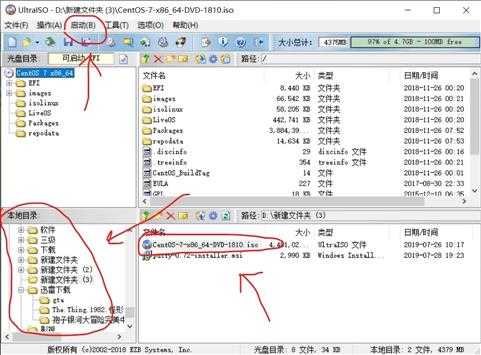
第三步:选择“写入镜像”
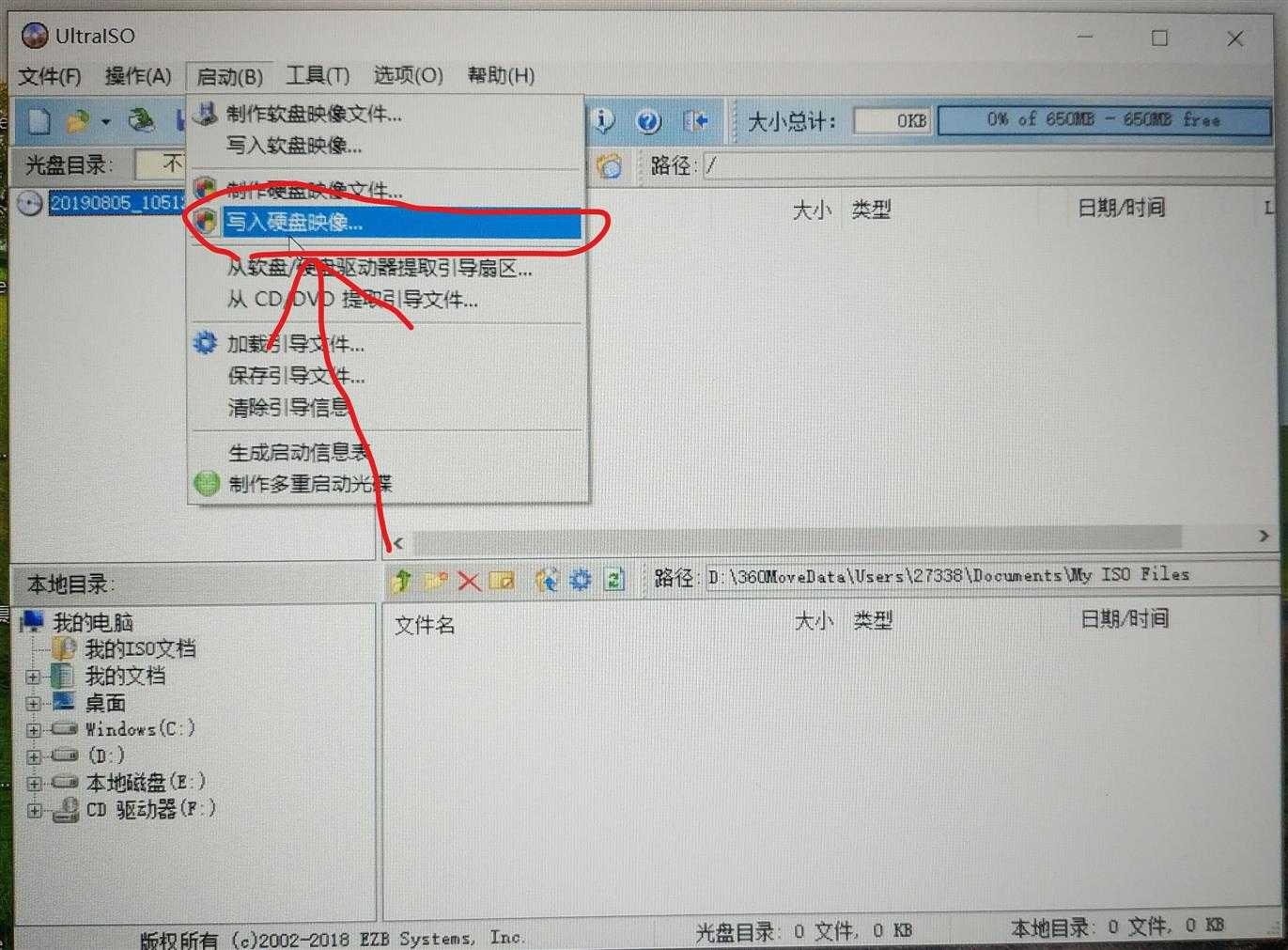
第四步:选择你想要写入的U盘,点击写入
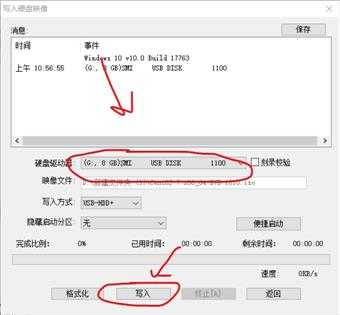
第五步:写入完成,拔下优盘,把优盘插入需要安装系统的电脑,使用快捷键启动优盘(在电脑开几瞬间按,F2,F8,F9,F11或F12根据电脑品牌不同可能启动键也不一样,具体自己最好百度一下),进行系统安装
以上就是系统安装方法,以及两种方式的系统的具体安装过程,可能有很多不足之处,所以仅供参考(咱是一名技术小白,以上部分内容仅代表个人观点不喜勿喷,但欢迎指正。)。
标签:五步 linu 系统安装 开启 详细 快捷键 小白 红旗 插入
原文地址:https://www.cnblogs.com/saoqiang/p/12420136.html